WhatsApp es una aplicación de mensajería que no necesita presentación. Con 2.000 millones de usuarios y once años a sus espaldas, es difícil encontrar alguien que no tenga una cuenta. Al fin y al cabo, usar WhatsApp es muy fácil, aunque sacarle todo el partido no lo es tanto: con el tiempo, la aplicación ha añadido pequeñas funciones aquí y allí y es difícil seguirle la pista a todas.
Para ayudarte a que aproveches WhatsApp a fondo, te vamos a contar 29 trucos para que domines WhatsApp aprovechando todas las funciones y todas las configuraciones que te pueden interesar en tu día a día con esta aplicación de chat.
Graba una nota de voz sin dejar pulsado el botón
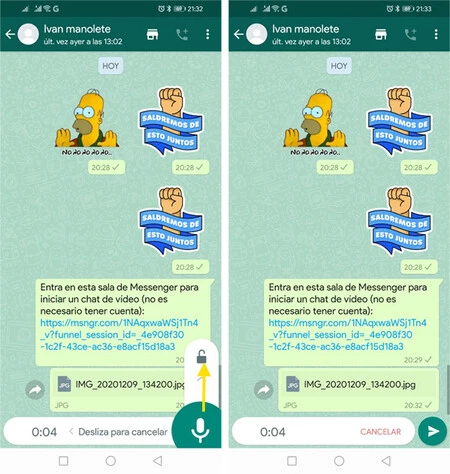
Si eres muy de grabar notas de voz en lugar de escribir, esto te interesa. Desde hace un par de años, no es necesario que mantengas pulsado el botón del micrófono todo el rato mientras grabas una nota de voz. En su lugar, pulsa el botón y deslízalo hacia arriba, hasta que se muestre el icono de un candado.
Con el candado activo, la grabación de audio continuará sin necesidad de que sigas pulsando ningún botón. Cuando quieras parar la grabación, toca el botón de enviar o, si no lo quieres enviar, pulsa Cancelar.
Evita que las fotos de WhatsApp salgan en la galería
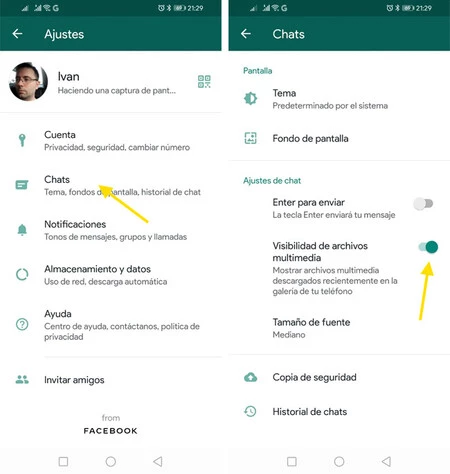
Este truco está disponible únicamente en los móviles Android, pero es bastante útil. Se trata de una opción de WhatsApp para evitar que las fotos y vídeos que te mandan aparezcan en la galería del móvil. No sirve para ahorrar espacio -las fotos se siguen guardando- pero sí para evitar que tu galería se llene de fotos de WhatsApp en lugar de dar protagonismo a tus propias fotos.
Entra en los ajustse de WhatsApp
Toca en Chats
Desmarca la opción Visibilidad de archivos multimedia
La anterior es la opción general, aunque también puedes tener una configuración personalizada para cada chat. Para ello, debes ir al perfil de dicha persona o grupo y tocar en Visibilidad de archivos multimedia.
Oculta cuándo te conectaste
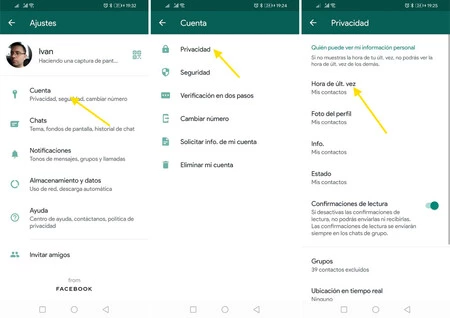
De forma predeterminada, WhatsApp muestra cuándo te conectaste por última vez a su aplicación, aunque es posible ocultarlo desde 2014. En los ajustes de WhatsApp puedes elegir si quieres ocultar la hora de última conexión para algunos o todos tus contactos. Se hace así:
Entra en los ajustes de WhatsApp
Ve al apartado Cuenta
Toca en Privacidad
Toca en Hora de última vez
Elige quién puede ver tu hora de última conexión: todos, mis contactos o nadie.
Oculta el doble check azul
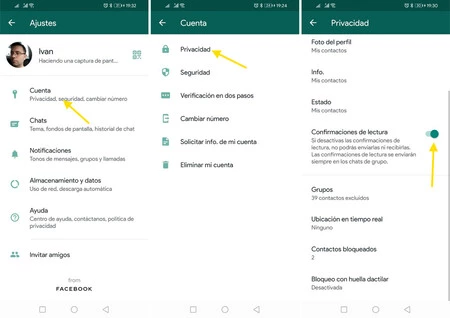
El doble check azul llegó a WhatsApp hace muchos años no sin poca polémica aunque, si no te gusta, lo puedes deshabilitar. Para los no iniciados, el doble check azul -oficialmente llamado "confirmación de lectura", muestra que alguien ha leído un mensaje.
Si no quieres que nadie sepa cuándo lees sus mensajes, lo puedes deshabilitar, aunque a cambio tú tampoco podrás ver cuándo otras personas leen tus mensajes. Así es como puedes deshabilitarlo:
Entra en los ajustes de WhatsApp
Toca en Cuenta
Entra en Privacidad
Desmarca Confirmaciones de lectura
Usa el widget para leer mensajes sin que lo sepan
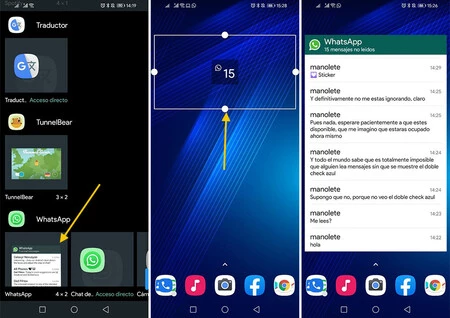
Hecha la ley, hecha la trampa, y es que hay varios modos de leer mensajes, ver fotos y escuchar clips de voz de otras personas sin que lo sepan y sin tener que desactivar la confirmación de lectura. Un modo muy fácil de leer mensajes sin que lo sepan, en un móvil Android, es con su widget.
En la pantalla de inicio, haz un toque prolongado
Toca en widgets
Busca y añade el widget de WhatsApp con tamaño 4 x 2
Si fuera necesario, redimensiónalo para hacerlo más grande
Espera a que te lleguen nuevos mensajes
Mira cuándo se leyó un mensaje
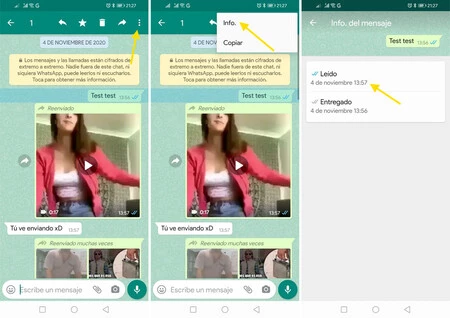
El doble check azul te dice si se leyó un mensaje, pero no cuándo. Si quieres saber el momento justo en el que se leyó un mensaje, puedes obtener el dato con unos pocos toques. Así se hace:
Haz un toque prolongado en el mensaje
Pulsa el botón de menú ⋮
Toca en Info
Mira la fecha y hora en la fila de Leido
Mira quién leyó el mensaje en un grupo
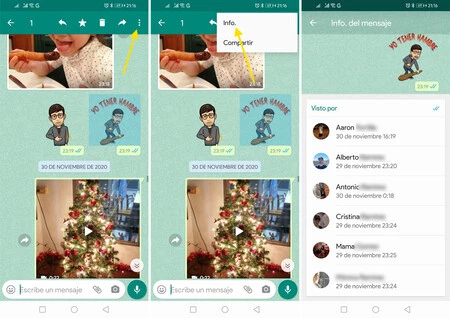
Relacionado con el truco anterior, cuando envías un mensaje a un grupo, no todas las personas en el mismo leerán los mensajes a la vez. Si quieres ver quién ha leído un mensaje en un grupo, puedes hacerlo del siguiente modo:
Haz un toque prolongado en el mensaje
Pulsa el botón de menú ⋮
Toca en Info
Mira quién ha leído el mensaje, y cuándo, en la lista de Visto por
Evita que te añadan a grupos
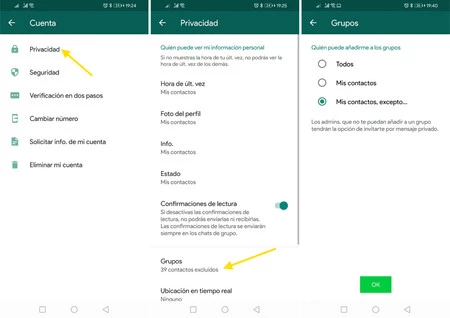
Hablando de grupos, ¿y si no quieres que nadie te pueda añadir a un grupo sin tu permiso? Esto es finalmente posible, aunque WhatsApp nos lo ha puesto un poco más complicado al no darnos la opción exacta. Así se hace:
Entra en los ajustes de WhatsApp
Toca en Cuenta
Entra en Privacidad
Toca en Grupos
Cambia la opción a Mis contactos, excepto...
Selecciona todos tus contactos
Comparte tu perfil con un código QR
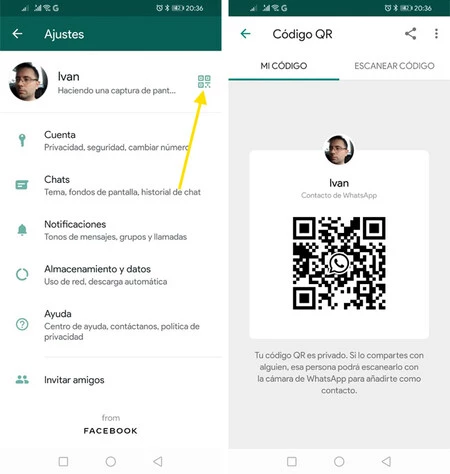
Para hablar con alguien por WhatsApp, necesitas saber su número de teléfono, aunque hay un modo más fácil que dictárselo a la otra persona para que lo añada a sus contactos. En su lugar, puedes usar un código QR para que otra persona te añada como contacto.
Entra en los ajustes de WhatsApp
Toca en el icono del código QR al lado de tu nombre
Muestra el código QR a la otra persona o usa el botón de compartir para enviarlo en otras aplicaciones
Habla con gente que no tengas en los contactos
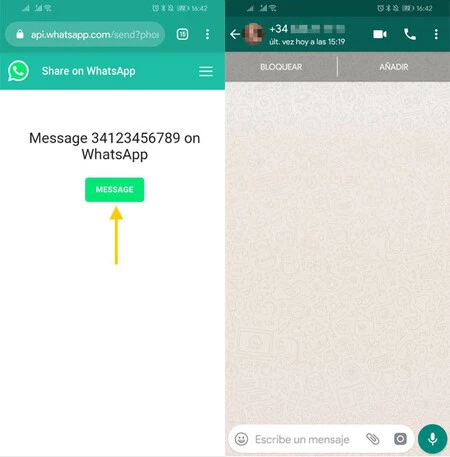
Idealmente, necesitas añadir a una persona a los contactos de WhatsApp para poder empezar a hablar con ella. No obstante, hay un modo de enviar mensajes a cualquier número de WhatsApp sin añadirlo a los contactos: abriendo una página web específica en el móvil.
La dirección es https://api.whatsapp.com/send?phone=número, cambiándo "número" por el número de teléfono incluyendo el prefijo de país. Por ejemplo, para escribir al teléfono español 123456789, deberías abrir la web https://api.whatsapp.com/send?phone=34111223344. Después, pulsa el botón Message y se abrirá la conversación en WhatsApp (si el número tiene una cuenta registrada).
Evita que desconocidos vean tu foto
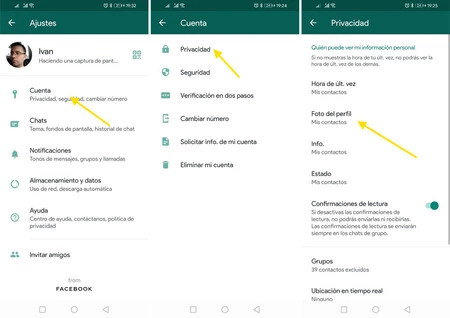
Si quieres, puedes configurar la privacidad de WhatsApp para que tu foto de perfil sea visible sólo para las personas que tienes en tus contactos, para todo el mundo o para nadie (es decir, sólo para tus ojos). Así lo puedes configurar:
Entra en los ajustes de WhatsApp
Toca en Cuenta
Toca en Privacidad
Toca en Foto del perfil
Cambia el ajuste a Mis contactos o Nadie
Protege tus chats con huella dactilar o Face ID
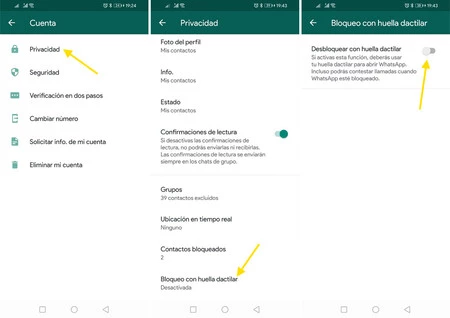
Si quieres proteger tu WhatsApp de ojos ajenos, uno de los modos más efectivos de evitar a los espía es proteger el acceso a la aplicación con biometría, ya sea mediante el reconocimiento facial en un iPhone o con la huella dactilar en Android. Así se hace:
Entra en los ajustes de WhatsApp
Toca en Cuenta
Toca en Privacidad
Toca en Bloqueo con huella dactilar o Bloqueo de pantalla
Activa la casilla
Activa la verificación en dos pasos
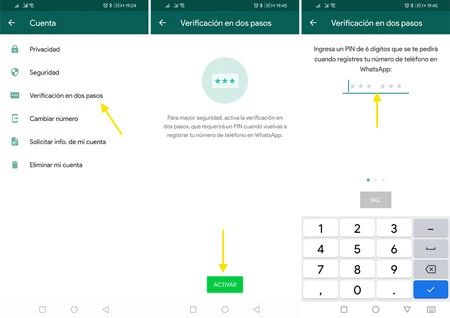
Otro sistema de protección disponible en WhatsApp es la verificación en dos pasos. Se trata de una protección que hará que necesites introducir un código PIN la próxima vez que registres tu número de teléfono en WhatsApp. Así se hace:
Entra en los ajustes de WhatsApp
Toca en Cuenta
Toca en Verificación en dos pasos
Pulsa Activar
Introduce un código PIN de seis dígitos
Añade, opcionalmente, tu dirección de correo electrónico
Cambia de número sin perder tus chats
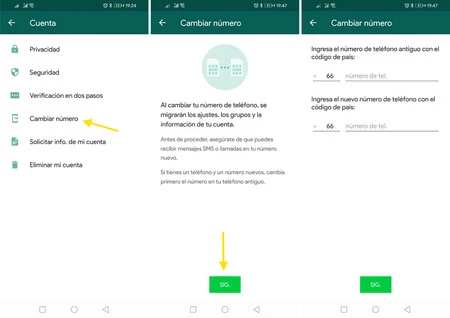
¿Has cambiado de número de teléfono? Entonces lo puedes cambiar en WhatsApp, sin necesidad de perder tus mensajes, tener que volver a entrar en los grupos y/o pedir a todos tus amigos que empiecen a escribirte al otro número. Así se hace:
Entra en los ajustes de WhatsApp
Toca en Cuenta
Entra en Cambiar número
Pulsa Siguiente
Introduce tu número antiguo y tu número nuevo
Comparte tu ubicación en tiempo real
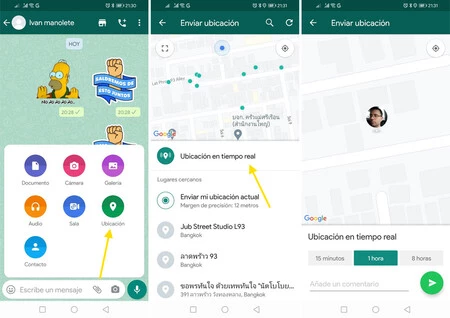
En WhatsApp, puedes enviar tu ubicación a un chat de dos modos: estática, que muestra un punto concreto en el mapa que hayas elegido y en tiempo real, que te sigue por el mapa mientras te mueves durante un periodo de tiempo concreto (o hasta que lo pares). Así se hace:
En un chat, pulsa el botón del clip
Toca en Ubicación
Toca en Ubicación en tiempo real
Elige por cuánto tiempo quieres compartir la ubicación y añade, si quieres, un comentario opcional.
Haz una captura de la conversacion entera
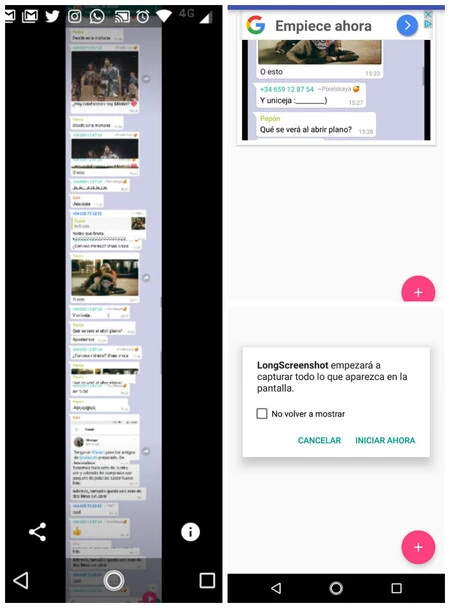
Las capturas de pantalla alargadas son un recurso muy útil para capturar una conversación entera en una única imagen, en lugar de acabar con una colección interminable de capturas de pantalla. Desgraciadamente no hay un modo estándar para hacerlo, de modo que dependes de que tu móvil incluya la opción o usar aplicaciones de terceros.
En Android, puedes hacerlo con aplicaciones como Longshot, que hacen que el proceso sea más o menos automático. En un iPhone, puedes lograr lo mismo, aunque de un modo un poco más artesano, con Tailor, una app para "coser" capturas de pantalla individuales en una captura alargada.
Pon un fondo distinto para cada chat
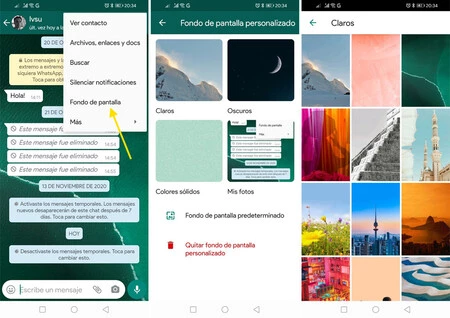
WhatsApp te deja elegir el fondo de pantalla de los chats desde hace muchos años, pero ha sido recientemente cuando se ha incluido la posibilidad de poner un fondo distinto a cada chat, lo cual es bastante útil para reducir los casos en los que mandas un mensaje a la persona equivocada. Así se hace:
Entra en un chat
Toca el botón de menú ⋮
Toca en Fondo de pantalla
Elige la categoría de fondo que quieres: claro, oscuro, colores sólidos o mis fotos
Elige el fondo concreto que quieres usar en este chat
Reduce el uso de datos de WhatsApp
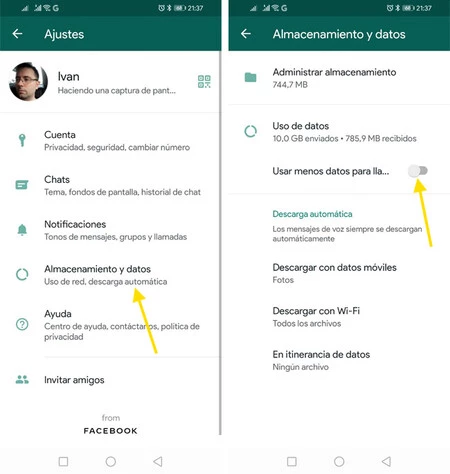
WhatsApp te da unos pocos ajustes en sus opciones para que puedas controlar el uso de datos de la aplicación, especialmente cuando no estás conectado en ese momento a una red Wi-Fi. Esto es lo que puedes hacer para rebajar el uso de datos de WhatsApp:
Entra en los ajustes de WhatsApp
Toca en Almacenamiento y datos
Activa la opción Usar menos datos para llamadas
Toca en Descargar con datos móviles y desmarca todas las casillas
Toca en Descargar con Wi-Fi y, si usas un Wi-Fi con uso medido (como un hotspot), desmarca las casillas
Toca en En itinerancia de datos y desmarca todas las casillas
Limpia tu WhatsApp... desde WhatsApp
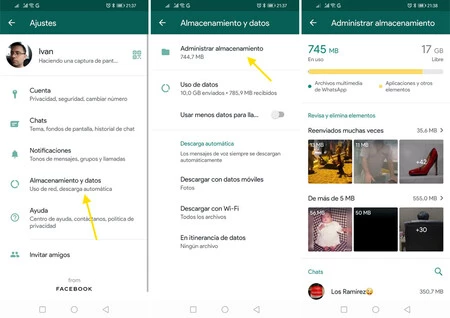
Con el tiempo, tu WhatsApp puede comerse un buen trozo del almacenamiento de tu móvil, especialmente si estás en muchos grupos en los que se comparten vídeos o fotos. Por suerte, WhatsApp tiene una herramienta propia para ayudarte a liberar espacio borrando archivos de WhatsApp. Así se usa:
Entra en los ajustes de WhatsApp
Toca en Almacenamiento y datos
Toca en Administrar almacenamiento
Usa las sugerencias de la herramienta para encontrar fotos, vídeos o archivos para borrar
Destaca los mensajes importantes
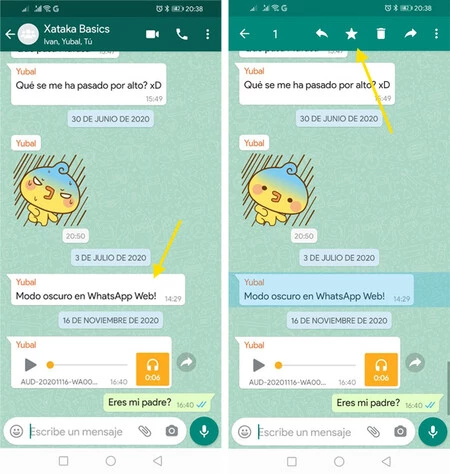
Es uno de los trucos más sencillos de WhatsApp, pero que es muy útil en casos concretos: destacar mensajes con una estrella. Al hacerlo, puedes más tarde ver estos mensajes importantes fácilmente sin tener que rebuscarlos en el chat. Así puedes destacar mensajes en WhatsApp:
Haz un toque prolongado en el mensaje
Pulsa el icono de la estrella
Si más tarde quieres consultar los mensajes que has destacado, puedes hacerlo desde la pestaña Chats de WhatsApp, pulsando el botón de menú ⋮ y eligiendo Mensajes destacados en el menú que se muestra.
Elimina el registro de llamadas
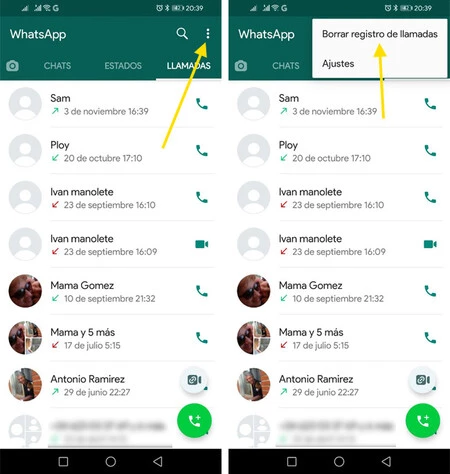
Cada vez que haces una llamada en WhatsApp, queda registrada en la pestaña Llamadas de la aplicación. Si quieres, puedes eliminar el registro de llamadas entero, dejándolo completamente vacío. Así se hace:
Entra en la pestaña de Llamadas
Toca el botón de menú ⋮
Toca en Borrar registro de llamadas
Oculta tus estados a algunas personas
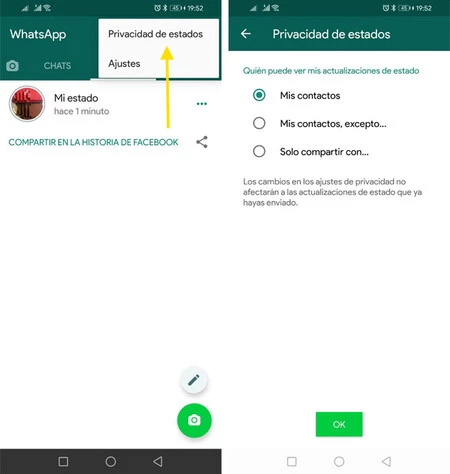
En los estados de WhatsApp puedes añadir fotos, vídeos o textos que desaparecerán automáticamente a las 24 horas. De forma predeterminada, sólo tus contactos pueden ver tus estados, aunque puedes restringirlo todavía más desde los ajustes de privacidad.
Entra en la pestaña de Estados
Toca en el botón de menú ⋮
Toca en Privacidad de estados
Elige Mis contactos, excepto, si quieres ocultar tus estados a ciertas personas. En el siguiente paso, selecciona los contactos.
Si quieres mostrar tus estados a unos pocos contactos, elige Solo compartir con y selecciona los contactos.
Busca en WhatsApp como un profesional
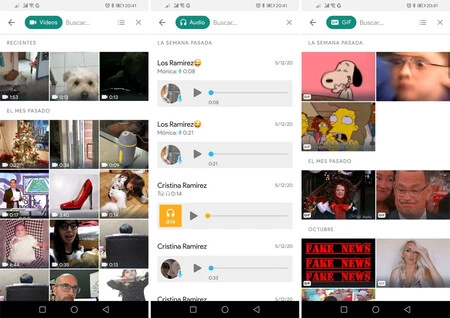
WhatsApp ha mejorado mucho su búsqueda en sus últimos tiempos, incluyendo una serie de filtros para que puedas buscar con precisión un tipo de contenido concreto, como fotos, vídeos o documentos.
Además de servir como filtro, los resultados de la búsqueda se pueden mostrar con distintos formatos como en una cuadrícula -más útil para fotos y vídeos- o en lista, mejor para enlaces, notas de voz y textos.
Envía un vídeo como GIF animado
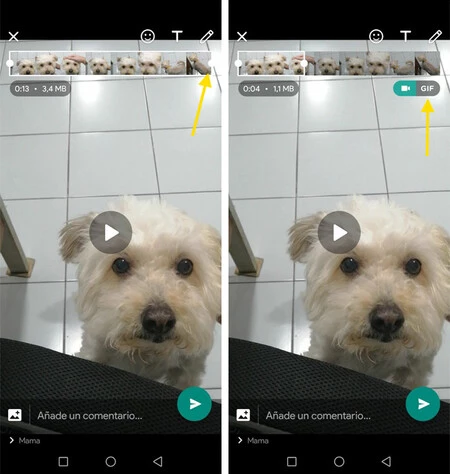
Si quieres enviar un GIF animado sencillo con WhatsApp, no necesitas usar una aplicación para convertirlo. El propio WhatsApp te permite convertir un vídeo a GIF animado, siempre y cuando dure menos de seis segundos. Así se hace:
Adjunta el vídeo desde tu galería, o grábalo con la cámara de WhatsApp
Antes de enviarlo, recorta su duración para que dure menos de seis segundos, con la herramienta de recorte de WhatsApp
Cuando la duración es de menos de seis segundos, aparece un botón para enviar el vídeo como GIF animado
Añade stickers a los favoritos
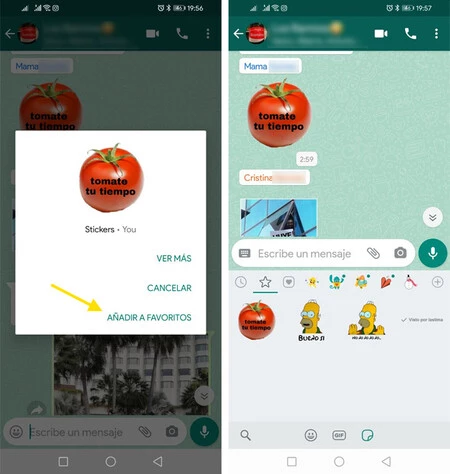
Encontrar un buen paquete de stickers de WhatsApp no es fácil. Hay montones y montones, pero por suerte hay un modo sencillo de guardar stickers que envían otras personas para reusarlos, sin necesidad de instalar ningun paquete de stickers por tu parte. Así se hace:
Haz un toque prolongado en el sticker que quieres guardar
Pulsa Añadir a favoritos
La próxima vez que lo quieras usar, lo encontrarás en la pestaña de favoritos (con el icono de la estrella)
Envia mensajes que se autodestruyen
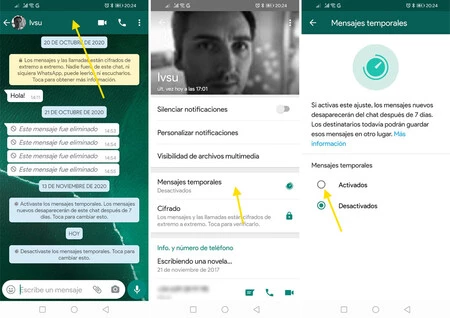
Uno de los últimos añadidos de WhatsApp son los mensajes temporales, que desaparecen automáticamente después de pasar una semana. No están activos de fábrica, sino que tú -o la otra persona- los debe activar para un chat o grupo de chat concreto. Así se hace:
Toca en la barra superior para entrar en las opciones del chat
Toca en Mensajes temporales
Elige Activados
Crea un grupo donde sólo algunos pueden hablar
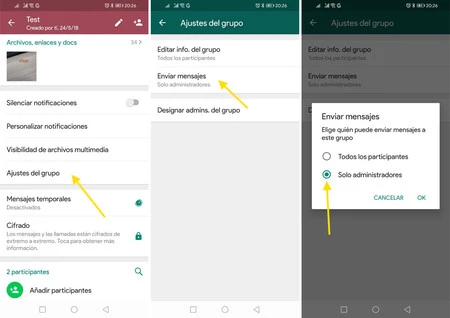
Normalmente, en los grupos de WhatsApp todos los miembros pueden enviar mensajes, aunque esto se puede cambiar en los ajustes. Los administradores de un grupo pueden configurarlo para que sólo los administradores puedan escribir mensajes. El resto, sólo los pueden leer. Así se hace:
Toca en la barra superior para entrar en las opciones del grupo
Toca en Ajustes del grupo
Toca en Enviar mensajes
Elige Solo administradores
Quita el permiso de administrador a aquellas personas que no quieras que puedan escribir
Envía fotos que solo se pueden ver una vez
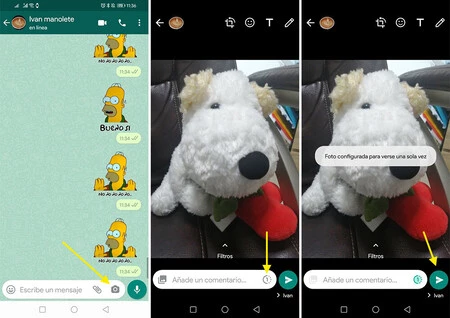
En WhatsApp puedes enviar fotos efímeras, que se autodestruyen después de que se abran. Es decir, la persona que reciba la foto podrá verla una vez y no más. Tras abrirla, no es posible volver a verla de nuevo (salvo que se haya hecho una captura de pantalla). Así se hace:
Pulsa el botón de la cámara de WhatsApp en un chat
Haz la foto (o elígela de las de tu móvil)
Pulsa el botón de (1)
Pulsa el botón de Enviar
Envia fotos en calidad original
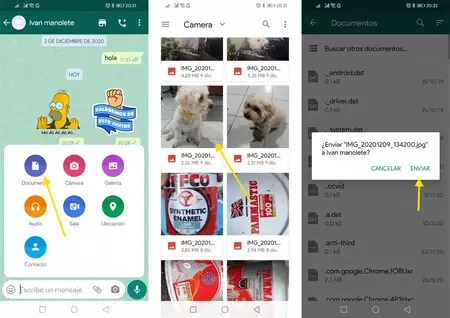
Cuando envías una foto o vídeo por WhatsApp, se comprime para reducir el uso de datos. Si quieres enviarlo a calidad original, puedes hacerlo usando un viejo truco: enviarlo como si fuera un documento. Así se hace:
En un chat, pulsa el botón del clip
Toca en Documento
Busca la foto o vídeo que quieres enviar en el almacenamiento del móvil
Envíalo al chat como un documento








Ver 4 comentarios